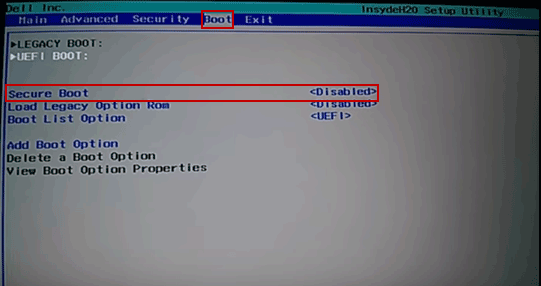Laptop Windows Kesayangan Ogah Di-update? Jangan Panik Dulu!
Pernah nggak sih kamu merasa frustrasi saat laptop Windows kamu tiba-tiba menampilkan pesan error saat proses pembaruan? Atau malah, proses update-nya stuck di angka tertentu dan nggak bergerak sama sekali? Rasanya pengen banting laptop, kan? Tenang, kamu nggak sendirian! Masalah pembaruan Windows yang gagal memang seringkali bikin pusing tujuh keliling, tapi jangan khawatir, di artikel ini kita akan membahas tuntas berbagai solusi untuk mengatasi masalah tersebut. Jadi, tarik napas dalam-dalam, siapkan kopi, dan mari kita mulai!
Pembaruan Windows itu penting banget lho. Bayangkan deh, tanpa update, laptop kamu rentan diserang virus, program-program jadi nggak kompatibel, dan performa laptop jadi lemot. Ibaratnya, update Windows itu seperti vitamin untuk laptop kamu, bikin dia tetap sehat dan prima.
Kenapa Sih Update Windows Bisa Gagal?
Sebelum kita masuk ke solusi, penting untuk memahami dulu apa saja sih yang bisa menyebabkan pembaruan Windows gagal. Ada banyak faktor yang bisa jadi penyebabnya, mulai dari masalah sepele sampai masalah yang cukup kompleks. Berikut beberapa penyebab umum:
- Koneksi Internet yang Tidak Stabil: Proses update Windows membutuhkan koneksi internet yang stabil dan cepat. Kalau koneksi internet kamu putus-putus atau lemot, proses update bisa gagal di tengah jalan.
- Ruang Penyimpanan yang Tidak Cukup: Pembaruan Windows membutuhkan ruang penyimpanan yang cukup di hard drive kamu. Kalau hard drive kamu penuh, proses update bisa gagal karena tidak ada cukup ruang untuk menyimpan file-file pembaruan.
- File Pembaruan yang Rusak: Terkadang, file pembaruan yang diunduh bisa rusak atau korup. Hal ini bisa disebabkan oleh berbagai faktor, seperti gangguan saat proses download atau masalah pada server Microsoft.
- Driver yang Tidak Kompatibel: Driver yang tidak kompatibel dengan versi Windows terbaru juga bisa menyebabkan masalah saat proses update.
- Konflik dengan Program Lain: Beberapa program pihak ketiga terkadang bisa menyebabkan konflik dengan proses update Windows.
- Masalah pada Windows Update Service: Windows Update Service adalah layanan yang bertanggung jawab untuk mengunduh dan menginstal pembaruan Windows. Kalau layanan ini bermasalah, proses update juga bisa terganggu.
- Adanya Virus atau Malware: Infeksi virus atau malware juga bisa menyebabkan masalah pada proses update Windows.
Berbagai Cara Ampuh Mengatasi Pembaruan Windows yang Gagal
Nah, sekarang kita masuk ke bagian yang paling penting, yaitu solusi untuk mengatasi masalah pembaruan Windows yang gagal. Berikut beberapa cara yang bisa kamu coba, mulai dari yang paling sederhana sampai yang lebih kompleks:
1. Periksa Koneksi Internet Anda
Ini adalah langkah pertama yang paling penting. Pastikan koneksi internet kamu stabil dan cepat. Coba buka website lain atau lakukan speed test untuk memastikan koneksi internet kamu berfungsi dengan baik. Jika koneksi internet kamu bermasalah, coba restart modem atau router kamu.
2. Kosongkan Ruang Penyimpanan
Pastikan hard drive kamu memiliki cukup ruang penyimpanan yang kosong. Hapus file-file yang tidak perlu, seperti file temporary, file download, atau program yang jarang kamu gunakan. Kamu juga bisa menggunakan Disk Cleanup untuk membersihkan file-file sampah di hard drive kamu.
3. Restart Laptop Anda
Terkadang, masalah update Windows bisa diselesaikan hanya dengan me-restart laptop kamu. Restart laptop akan me-refresh sistem dan menutup program-program yang mungkin menyebabkan konflik dengan proses update.
4. Jalankan Troubleshooter Windows Update
Windows memiliki fitur troubleshooter yang bisa membantu mendeteksi dan memperbaiki masalah pada Windows Update. Untuk menjalankan troubleshooter Windows Update, ikuti langkah-langkah berikut:
- Buka Settings (tekan tombol Windows + I).
- Klik Update & Security.
- Klik Troubleshoot.
- Klik Additional troubleshooters.
- Pilih Windows Update dan klik Run the troubleshooter.
- Ikuti petunjuk yang diberikan oleh troubleshooter.
5. Reset Windows Update Components
Jika troubleshooter Windows Update tidak berhasil memperbaiki masalah, kamu bisa mencoba me-reset komponen-komponen Windows Update secara manual. Caranya cukup teknis, jadi ikuti langkah-langkah berikut dengan hati-hati:
- Buka Command Prompt sebagai administrator (klik kanan pada tombol Start dan pilih Command Prompt (Admin) atau Windows PowerShell (Admin)).
- Ketik perintah-perintah berikut satu per satu dan tekan Enter setelah setiap perintah:
net stop wuauservnet stop cryptsvcnet stop bitsnet stop msiserverren C:WindowsSoftwareDistribution SoftwareDistribution.oldren C:WindowsSystem32catroot2 catroot2.oldnet start wuauservnet start cryptsvcnet start bitsnet start msiserver
- Tutup Command Prompt dan restart laptop kamu.
Perintah-perintah di atas akan menghentikan layanan Windows Update, mengganti nama folder SoftwareDistribution dan catroot2 (yang menyimpan file-file pembaruan), dan kemudian memulai kembali layanan Windows Update.
6. Unduh dan Instal Pembaruan Secara Manual
Jika cara-cara di atas tidak berhasil, kamu bisa mencoba mengunduh dan menginstal pembaruan Windows secara manual. Caranya adalah dengan mengunjungi website Microsoft Update Catalog dan mencari pembaruan yang sesuai dengan versi Windows kamu. Setelah itu, unduh file pembaruan dan instal secara manual.
7. Periksa Driver Perangkat Keras Anda
Driver perangkat keras yang tidak kompatibel juga bisa menyebabkan masalah saat proses update Windows. Periksa apakah ada driver perangkat keras kamu yang perlu diperbarui. Kamu bisa memperbarui driver perangkat keras melalui Device Manager.
- Buka Device Manager (klik kanan pada tombol Start dan pilih Device Manager).
- Cari perangkat keras yang memiliki tanda seru berwarna kuning.
- Klik kanan pada perangkat keras tersebut dan pilih Update driver.
- Pilih Search automatically for drivers.
- Ikuti petunjuk yang diberikan oleh Windows.
8. Nonaktifkan Sementara Antivirus dan Firewall
Terkadang, antivirus atau firewall kamu bisa menyebabkan konflik dengan proses update Windows. Coba nonaktifkan sementara antivirus dan firewall kamu, lalu coba lakukan update Windows lagi. Jangan lupa untuk mengaktifkan kembali antivirus dan firewall kamu setelah proses update selesai.
9. Lakukan Clean Boot
Clean boot adalah proses memulai Windows dengan hanya menjalankan layanan dan driver yang penting. Hal ini bisa membantu mengidentifikasi apakah ada program pihak ketiga yang menyebabkan konflik dengan proses update Windows. Untuk melakukan clean boot, ikuti langkah-langkah berikut:
- Tekan tombol Windows + R untuk membuka kotak Run.
- Ketik
msconfigdan tekan Enter. - Pada tab Services, centang kotak Hide all Microsoft services dan klik Disable all.
- Pada tab Startup, klik Open Task Manager.
- Pada Task Manager, pilih setiap item startup dan klik Disable.
- Tutup Task Manager dan klik OK pada System Configuration window.
- Restart laptop kamu.
Setelah melakukan clean boot, coba lakukan update Windows lagi. Jika proses update berhasil, berarti ada program pihak ketiga yang menyebabkan konflik. Kamu bisa mengaktifkan kembali program-program startup satu per satu untuk mencari tahu program mana yang menyebabkan konflik.
10. Refresh atau Reset Windows
Jika semua cara di atas tidak berhasil, opsi terakhir yang bisa kamu coba adalah me-refresh atau me-reset Windows. Me-refresh Windows akan menginstal ulang Windows tanpa menghapus file-file pribadi kamu. Sementara itu, me-reset Windows akan menginstal ulang Windows dan menghapus semua file-file pribadi kamu. Jadi, sebelum me-reset Windows, pastikan kamu sudah membackup semua file-file penting kamu.
Cara Refresh Windows:
- Buka Settings (tekan tombol Windows + I).
- Klik Update & Security.
- Klik Recovery.
- Pada bagian Reset this PC, klik Get started.
- Pilih Keep my files.
- Ikuti petunjuk yang diberikan oleh Windows.
Cara Reset Windows:
- Buka Settings (tekan tombol Windows + I).
- Klik Update & Security.
- Klik Recovery.
- Pada bagian Reset this PC, klik Get started.
- Pilih Remove everything.
- Ikuti petunjuk yang diberikan oleh Windows.
Tips Tambahan Agar Update Windows Berjalan Lancar
Selain solusi-solusi di atas, berikut beberapa tips tambahan yang bisa kamu lakukan agar proses update Windows berjalan lancar:
- Lakukan Update Windows Secara Rutin: Jangan tunda-tunda untuk melakukan update Windows. Semakin sering kamu melakukan update, semakin kecil kemungkinan terjadinya masalah.
- Pastikan Laptop Kamu Terhubung ke Sumber Daya: Proses update Windows membutuhkan waktu yang cukup lama. Pastikan laptop kamu terhubung ke sumber daya selama proses update berlangsung agar baterai tidak habis di tengah jalan.
- Tutup Program yang Tidak Perlu: Tutup program-program yang tidak perlu saat proses update berlangsung agar tidak membebani sistem.
- Backup Data Secara Rutin: Selalu backup data-data penting kamu secara rutin. Hal ini penting dilakukan untuk mencegah kehilangan data jika terjadi masalah saat proses update.
Kapan Harus Membawa Laptop ke Tukang Servis?
Jika kamu sudah mencoba semua cara di atas dan masalah update Windows masih belum teratasi, mungkin sudah saatnya kamu membawa laptop kamu ke tukang servis. Ada kemungkinan masalahnya lebih kompleks dan membutuhkan penanganan dari ahli.
Pembaruan Windows memang terkadang bisa menjadi momok yang menakutkan, tapi dengan pengetahuan dan kesabaran, kamu pasti bisa mengatasinya. Ingatlah untuk selalu melakukan backup data penting kamu sebelum melakukan perubahan apapun pada sistem. Semoga artikel ini bermanfaat dan membantu kamu mengatasi masalah pembaruan Windows yang gagal!